powerpoint演示文稿是一款非常好用的幻灯片制作软件,在其中编辑和制作幻灯片时,有时候软件会突然卡住,点不动关不掉,也无法进行保存,那小伙伴们知道遇到这种情况该怎么保存文件吗,其实解决方法是非常简单的,这种情况下系统会自动进行保存,我们只需要查看自动保存的文件位置,找到并打开自动保存的文件后重新进行保存就可以了,操作步骤其实是非常简单的,小伙伴们可以打开自己的PowerPoint演示文稿后一起动手操作起来。接下来,小编就来和小伙伴们分享具体的操作步骤了,有需要或者是有兴趣了解的小伙伴们快来和小编一起往下看看吧!
第一步:打开其他PPT,在界面左上方点击“文件”;

第二步:在新页面左侧点击“选项”;

第三步:进入“选项”窗口后,在“保存”栏,可以看到自动保存文件位置,如果有需要可以缩短自动保存时间间隔,勾选“如果我没保存就关闭,请保留上次自动保留版本”并进行确定;

第四步:回到编辑界面后,再次点击界面左上方的“文件”,然后点击“信息”——“管理演示文稿”——“恢复未保存的演示文稿”;

第五步:然后在打开的窗口中根据刚才查看的自动保存文件位置,找到自动保存的文件打开并进行保存就可以了。

以上就是PowerPoint演示文稿中解决卡住了没保存的方法教程的全部内容了。如果我们将自动保存的时间间隔设置为一个较短的时间,就可以尽可能多地保存操作结果,但是时间设置得过短,可能会影响电脑的运行速度,小伙伴们可以按需取舍。
 32吋成了年轻人的专属?可年轻人都不爱
32吋成了年轻人的专属?可年轻人都不爱
?当所有彩电品牌都在宣传消费升级下的彩电大屏化趋势的时候,......
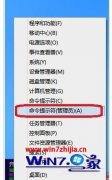 win8系统设置无线共享教程
win8系统设置无线共享教程
手把手教你如何设置windows8 无线共 ? 享。让两台或者多台笔记本......
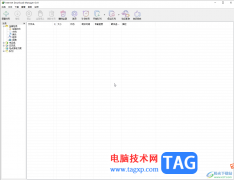 Internet Download Manager禁止下载Windows更新的
Internet Download Manager禁止下载Windows更新的
InternetDownloadManager是idm的全称,这是一款非常好用的下载工具,......
 多显示器设置指南:如何设置双屏显示?
多显示器设置指南:如何设置双屏显示?
双屏显示已经成为许多电脑用户的常态,尤其是在需要同时处理......
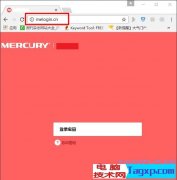 水星路由器设置教程
水星路由器设置教程
主要介绍了水星(MERCURY)路由器的安装、上网设置、密码设置、无......
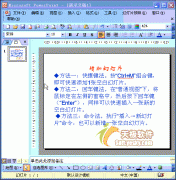
默认情况下,启动PowerPoint2003(其他版本相似)时,系统新建一份空白演示文稿,并新建1张幻灯片。我们可以通过下面三种方法,在当前演示文稿中添加新的幻灯片: 方法一:快捷键法...
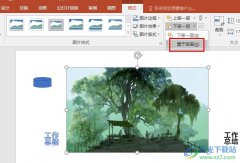
很多小伙伴在选择演示文稿的编辑程序时都会将PPT程序作为首选,因为在PPT程序中,我们可以根据自己的喜好来调整幻灯片中的内容。有的小伙伴在使用PPT编辑演示文稿时可能会遇到图片遮挡幻...
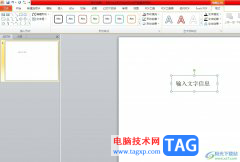
作为一款专业的演示文稿制作软件,ppt软件成为了许多用户的办公必备,让用户只需简单操作几个步骤即可完成编辑工作,制作出令人满意小组工作汇报、学习总结或是年度总结等文稿,因此...

PowerPoint演示文稿是一款非常受欢迎的幻灯片制作软件,在其中制作PPT时,我们有时候会插入一些图表等元素,如果我们在PowerPoint演示文稿中插入图表后希望修改图表的刻度值,小伙伴们知道具...

ppt软件作为一款深受用户喜爱的软件,给用户带来的好处是毋庸置疑的,给用户带来了不少的好处,在这款软件中,用户可以体验到强大功能带来的便利,其中的动画功能是用户最常使用的,可...

PPT是一款功能十分丰富的演示文稿编辑程序,在这款程序中,我们不仅可以给幻灯片添加图表、图片以及文字内容,还可以给幻灯片中的内容设置各种动画效果,让幻灯片的呈现形式更加丰富。...

在日常工作时,我们经常会需要制作一些幻灯片,比如各种分享幻灯片,各种产品介绍幻灯片,各种课件等等。有时候我们会发现自己制作的幻灯片在其他设备上打开时出现了乱码的情况,那小...
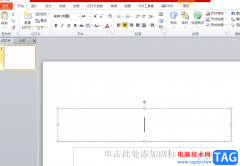
ppt软件相信大家是很熟悉的,这款办公软件可以让用户制作出很不错的演示文稿,这是因为软件中的功能是很强大的,用户可以利用其中的动画效果功能来将枯燥的文字变得更加生动形象,所以...
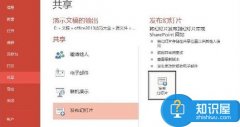
怎么把ppt发布到幻灯片库 ppt发布到幻灯片库的教程图解 为了更好的保存以及使用幻灯片,我们可以将自己制作的幻灯片发布到ppt的幻灯片库上,那么,如何将ppt幻灯片发布到幻灯片库里呢?下面...

PowerPoint演示文稿是我们都非常熟悉的一款办公软件,在需要编辑和制作各种幻灯片时很多小伙伴都会选择使用PowerPoint演示文稿这款软件。在PowerPoint演示文稿中完成幻灯片的制作后,如果我们希...

在日常工作时,我们经常会需要制作一些幻灯片,比如各种分享幻灯片,各种产品介绍幻灯片,各种课件等等。有时候我们会发现自己制作的幻灯片在其他设备上打开时出现了乱码的情况,那小...

PPT是很多小伙伴都在使用的一款演示文稿编辑程序,在这款程序中,我们可以使用各种工具来满足自己对幻灯片的编辑需求。有的小伙伴在使用PPT对演示文稿进程编辑的过程中想要将所有的文本...

在PowerPoint演示文稿这款软件中制作幻灯片时,必不可少的内容之一就是文本内容,在幻灯片中我们可以添加和设计各种文本内容,设置文本内容的基础排版格式等等。如果我们觉得文档中的字...
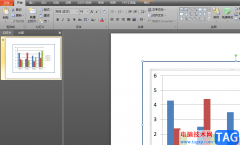
用户的电脑上都会备上几个办公软件来完成自己的工作编辑任务,其中自然少不了ppt软件,这款办公软件是上班族必备的软件,一般用来编辑工作报告或是汇报内容等,总的来说ppt软件能够将内...

PowerPoint演示文稿是一款非常好用的数据处理软件,在其中制作幻灯片时我们有时候会插入一些图表,比如柱形图,折线图,饼形图,柱形图与折线图的组合图等等。如果我们在PowerPoint演示文稿...